文章详情页
Win8提示“显示器驱动程序已停止响应并且已恢复”怎么解决?
浏览:4日期:2022-09-16 13:32:11
最近有Win8用户反映,在使用电脑的过程中,总是很经常会出现“显示器驱动程序已停止响应并且已恢复”的提示,这让用户非常苦恼。那么,Win8提示“显示器驱动程序已停止响应并且已恢复”怎么解决呢?下面,我们就一起往下看看解决方法吧!
方法/步骤
1、在Win8下禁用桌面玻璃效果,建议将系统主题修改为Basic,然后再点击右键点击“这台电脑”,选择“属性”,接着在Win8系统属性窗口上,点击“高级系统设置”,再点击“设置”,然后在复选框内关闭aero;
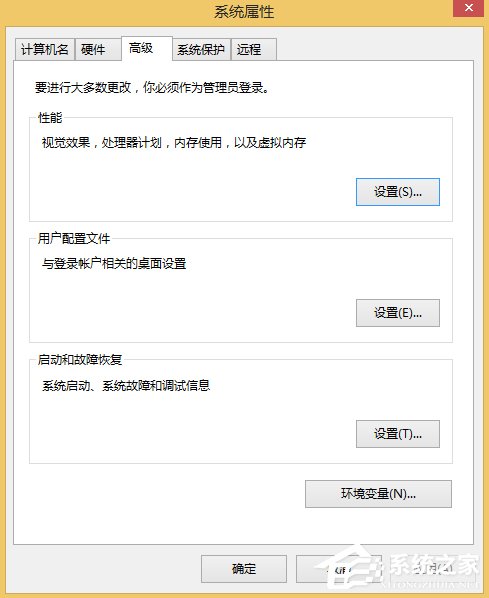
2、若是显卡驱动和系统出现冲突,即有可能不是显卡驱动故障,可以试着更换其他的版本驱动;
3、试着将注册表HKLMSystemCurrentControlSetControlGraphicsDrivers里面的TdrLevel键值禁用,然后再将值修改为0。

以上就是Win8提示“显示器驱动程序已停止响应并且已恢复”的解决方法,按照以上方法进行操作后,相信电脑就不会再出现显示器驱动程序已停止响应的问题了。
相关文章:
1. Windows两台电脑怎么连接?MAC两台电脑网线直连共享设置方法2. win10系统开启管理员Administrator权限的方法3. 基于 Ubuntu 20.04 LTS,KDE neon 20221222 版本发布4. 解析Win XP系统的远程操作5. 如何在MacBook上安装OS X 10.9系统?Mac安装OS X 10.9系统教程6. winxp系统中出现浏览器打不开没反应具体处理步骤7. 手工备份Windows XP的注册表8. 微软Windows 7系统十二大亮点巡礼9. Win7系统防火墙怎么关闭?Win7关闭防火墙方法10. 虚拟机如何安装xp系统?虚拟机安装xp系统详细教程
排行榜

 网公网安备
网公网安备